Việc cài đặt máy in hóa đơn Xprinter đôi khi có thể khiến người dùng gặp khó khăn, đặc biệt nếu đây là lần đầu tiên tiếp xúc với thiết bị này hoặc không quen thuộc với các bước kỹ thuật. Một chiếc máy in hóa đơn được cài đặt đúng cách là yếu tố quan trọng giúp hoạt động kinh doanh diễn ra suôn sẻ, đảm bảo việc in ấn các giao dịch cho khách hàng được thực hiện nhanh chóng và chính xác. Bài viết này từ maytinhgiaphat.vn sẽ hướng dẫn bạn từng bước chi tiết về cách cài đặt máy in hóa đơn Xprinter trên các hệ điều hành phổ biến, giúp bạn nhanh chóng đưa thiết bị vào sử dụng hiệu quả nhất.

Chuẩn bị trước khi cài đặt máy in Xprinter
Trước khi bắt đầu quá trình cài đặt phần mềm và cấu hình cho máy in hóa đơn Xprinter, bạn cần thực hiện một số bước chuẩn bị quan trọng. Việc chuẩn bị kỹ lưỡng sẽ giúp quá trình cài đặt diễn ra thuận lợi, tránh gặp phải những lỗi không mong muốn và tiết kiệm thời gian khắc phục sự cố.
Đầu tiên và quan trọng nhất là đảm bảo bạn có đầy đủ các thành phần cần thiết đi kèm với máy in. Điều này bao gồm máy in Xprinter đó, dây cáp kết nối (thường là USB, hoặc có thể là cáp mạng LAN, cáp nối tiếp RS232 tùy loại máy), dây nguồn, adapter chuyển đổi nguồn (nếu có), và cuộn giấy in thử. Hãy kiểm tra xem các bộ phận này có đủ và không bị hư hại gì không.
Tiếp theo, bạn cần xác định loại kết nối mà máy in hóa đơn Xprinter của bạn hỗ trợ và bạn sẽ sử dụng. Các dòng máy in Xprinter phổ biến hiện nay thường hỗ trợ kết nối qua cổng USB, mạng LAN (Ethernet), Bluetooth hoặc Wi-Fi. Mỗi loại kết nối sẽ có quy trình cài đặt driver và cấu hình khác nhau một chút. Việc biết rõ loại kết nối sẽ giúp bạn chọn đúng phương pháp cài đặt phù hợp.
Thiết bị máy tính hoặc thiết bị di động mà bạn sẽ kết nối máy in cũng cần được chuẩn bị. Nếu cài đặt trên máy tính, hãy đảm bảo máy tính đang chạy hệ điều hành tương thích (ví dụ: Windows 7, 8, 10, 11 hoặc các phiên bản macOS, Linux nhất định tùy theo driver cung cấp). Bạn cần có quyền quản trị viên trên máy tính để có thể cài đặt driver và phần mềm. Dung lượng ổ đĩa trống đủ cho phần mềm driver cũng là một yếu tố cần xem xét, mặc dù driver máy in thường không chiếm nhiều dung lượng.
Nguồn điện ổn định là điều kiện tiên quyết để máy in và máy tính hoạt động chính xác trong suốt quá trình cài đặt. Hãy kết nối máy in và máy tính với nguồn điện trực tiếp hoặc qua bộ lưu điện (UPS) để tránh tình trạng mất điện đột ngột có thể gây lỗi cài đặt hoặc hỏng thiết bị. Bật nguồn máy in và kiểm tra xem đèn báo nguồn có sáng không.
Giấy in hóa đơn là cần thiết để kiểm tra hoạt động của máy in sau khi cài đặt. Hãy lắp cuộn giấy in vào máy theo đúng chiều được hướng dẫn (thường có sơ đồ trên thân máy hoặc trong sách hướng dẫn sử dụng). Đóng nắp máy in cẩn thận sau khi lắp giấy.
Cuối cùng, bạn cần có bộ cài driver cho máy in Xprinter của mình. Driver là phần mềm giúp máy tính “hiểu” và giao tiếp được với máy in. Bộ cài driver thường được cung cấp kèm theo máy dưới dạng đĩa CD hoặc có thể tải xuống từ trang web chính thức của nhà sản xuất Xprinter hoặc các nhà phân phối uy tín như maytinhgiaphat.vn. Việc sử dụng driver mới nhất được khuyến khích để đảm bảo tương thích tốt nhất và khắc phục các lỗi đã biết.
Hãy dành một chút thời gian kiểm tra lại tất cả các mục trên trước khi chuyển sang các bước cài đặt chi tiết. Sự chuẩn bị kỹ lưỡng này sẽ tạo nền tảng vững chắc cho một quá trình cài đặt thành công.
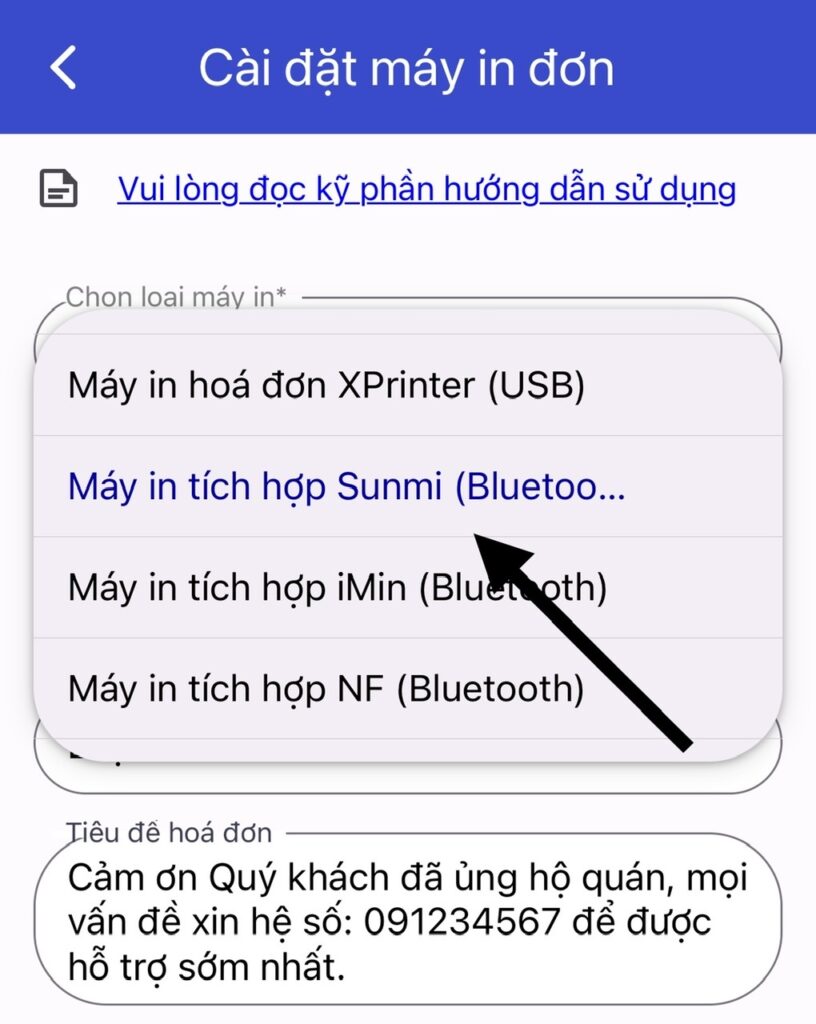
Hướng dẫn cài đặt máy in hóa đơn Xprinter qua cổng USB trên Windows
Cài đặt máy in hóa đơn Xprinter qua cổng USB là phương pháp phổ biến và đơn giản nhất, đặc biệt đối với các cửa hàng nhỏ lẻ hoặc điểm bán hàng sử dụng một máy tính duy nhất. Dưới đây là các bước chi tiết để thực hiện việc này trên hệ điều hành Windows.
Đầu tiên, hãy đảm bảo máy in Xprinter đã được kết nối nguồn điện và bật. Sử dụng cáp USB đi kèm để kết nối cổng USB trên máy in với một cổng USB trống trên máy tính của bạn. Hệ điều hành Windows có thể sẽ tự động nhận diện thiết bị mới và cố gắng cài đặt driver. Tuy nhiên, driver tự động thường là driver chung và có thể không hỗ trợ đầy đủ các tính năng của máy in Xprinter (như cắt giấy tự động, đèn báo, âm thanh). Do đó, chúng ta cần cài đặt driver chính thức.
Nếu bạn có đĩa CD driver đi kèm, hãy đưa đĩa vào ổ đĩa của máy tính. Nếu không, bạn cần tải bộ cài driver từ trang web chính thức của Xprinter hoặc trang hỗ trợ của nhà cung cấp. Tìm đúng model máy in Xprinter và phiên bản hệ điều hành Windows bạn đang sử dụng (32bit hay 64bit) để tải về driver phù hợp nhất. Sau khi tải xong, hãy giải nén (nếu cần) và chạy file cài đặt driver, thường có tên như setup.exe, installer.exe hoặc tương tự.
Cửa sổ cài đặt driver sẽ xuất hiện. Bạn cần chấp nhận các điều khoản sử dụng (thường là chọn “I accept the agreement” hoặc tương tự) và nhấn “Next” để tiếp tục. Trình cài đặt sẽ yêu cầu bạn chọn thư mục cài đặt. Bạn có thể giữ nguyên đường dẫn mặc định hoặc chọn một thư mục khác tùy ý, sau đó nhấn “Next”.
Đến bước chọn model máy in, trình cài đặt sẽ hiển thị danh sách các model máy in Xprinter mà driver này hỗ trợ. Hãy tìm và chọn chính xác model máy in của bạn (ví dụ: XP-58IIH, XP-Q200II, XP-N160I…). Việc chọn sai model có thể dẫn đến máy in hoạt động không đúng hoặc thiếu tính năng.
Quan trọng nhất là bước chọn cổng kết nối (port). Khi cài đặt qua USB, trình cài đặt driver Xprinter thường tạo ra một “cổng ảo USB” hoặc liệt kê các cổng COM/LPT đang có trên hệ thống. Bạn cần chọn cổng mà máy in của bạn đang được kết nối tới. Thông thường, hệ thống sẽ tự động nhận diện và hiển thị cổng USB Virtual Port của máy in Xprinter. Đôi khi, nó có thể được gán vào một cổng COM ảo nào đó. Nếu không chắc chắn, bạn có thể mở Device Manager (Quản lý thiết bị) trong Windows (nhấn chuột phải vào biểu tượng My Computer/This PC, chọn Manage, rồi chọn Device Manager) và xem dưới mục “Ports (COM & LPT)” hoặc “Universal Serial Bus controllers” để tìm tên thiết bị Xprinter và cổng tương ứng của nó. Chọn đúng cổng trong trình cài đặt driver và nhấn “Next” hoặc “Install”.
Quá trình cài đặt driver sẽ diễn ra. Đợi cho đến khi trình cài đặt thông báo hoàn tất. Có thể bạn sẽ được yêu cầu khởi động lại máy tính để driver được áp dụng hoàn toàn. Khuyến khích bạn nên khởi động lại máy tính sau khi cài đặt driver xong.
Sau khi máy tính khởi động lại, hãy vào “Control Panel” -> “Devices and Printers” (hoặc “Printers & Scanners” trong Settings trên Windows 10/11). Bạn sẽ thấy máy in Xprinter của mình xuất hiện trong danh sách. Nhấn chuột phải vào biểu tượng máy in, chọn “Printer properties” (hoặc “Printer settings”). Tại đây, bạn có thể đặt tên lại cho máy in nếu muốn, kiểm tra lại cổng kết nối (đảm bảo đúng cổng đã chọn lúc cài đặt), và cấu hình các thiết lập nâng cao như khổ giấy (thường là 80mm hoặc 58mm cho hóa đơn), cắt giấy tự động, âm thanh báo hiệu, v.v.
Để kiểm tra xem máy in đã hoạt động đúng chưa, trong cửa sổ Printer properties, bạn có thể nhấn vào nút “Print Test Page”. Máy in Xprinter sẽ in ra một trang giấy thử nghiệm chứa thông tin về driver và kết nối. Nếu trang thử được in ra thành công, tức là bạn đã cài đặt máy in hóa đơn Xprinter qua cổng USB thành công và có thể bắt đầu sử dụng với phần mềm bán hàng của mình.
Quá trình này có thể thay đổi đôi chút tùy thuộc vào model cụ thể của máy in Xprinter và phiên bản driver, nhưng các bước cơ bản như kết nối cáp, chạy file cài đặt, chọn model và cổng kết nối là giống nhau.

Cài đặt máy in hóa đơn Xprinter qua mạng LAN (Ethernet)
Cài đặt máy in hóa đơn Xprinter qua mạng LAN (Ethernet) là lựa chọn phù hợp cho các hệ thống POS có nhiều máy tính cần cùng truy cập vào một máy in, hoặc khi máy in đặt cách xa máy tính điều khiển. Phương pháp này yêu cầu máy in có cổng mạng LAN và được kết nối vào cùng mạng nội bộ (LAN) với máy tính.
Bước đầu tiên là kết nối phần cứng. Cắm một đầu dây mạng RJ45 vào cổng LAN phía sau máy in Xprinter và đầu còn lại vào một cổng mạng trên bộ định tuyến (router), switch mạng hoặc trực tiếp vào card mạng của máy tính (nếu chỉ kết nối 1-1, ít phổ biến hơn). Kết nối nguồn điện và bật máy in.
Sau khi máy in được kết nối vào mạng và bật nguồn, nó sẽ nhận một địa chỉ IP từ bộ định tuyến (nếu DHCP được bật) hoặc sử dụng địa chỉ IP tĩnh được cấu hình trước đó. Bạn cần biết địa chỉ IP này để cài đặt máy in trên máy tính. Cách phổ biến nhất để tìm địa chỉ IP của máy in Xprinter là in trang cấu hình (configuration page). Thường bạn có thể in trang này bằng cách tắt nguồn máy in, giữ nút FEED (nạp giấy) rồi bật nguồn lại. Máy in sẽ in ra một hoặc hai trang thông tin cấu hình mạng, bao gồm địa chỉ IP, Subnet Mask, Gateway, v.v. Ghi lại địa chỉ IP này.
Tiếp theo, trên máy tính, bạn cần cài đặt driver máy in Xprinter, tương tự như khi cài đặt qua USB. Tải driver từ nguồn đáng tin cậy (đĩa CD, website Xprinter hoặc nhà phân phối uy tín như maytinhgiaphat.vn). Chạy file cài đặt driver.
Trong quá trình cài đặt, khi được hỏi về loại kết nối hoặc cổng (port), bạn sẽ không chọn cổng USB Virtual Port hay COM/LPT có sẵn. Thay vào đó, bạn cần chọn tùy chọn cài đặt mạng (Network Installation) hoặc thêm cổng mới (Add Port). Chọn loại cổng là “Standard TCP/IP Port” và nhấn “Next”.
Hệ thống sẽ yêu cầu bạn nhập địa chỉ IP của máy in mà bạn đã tìm thấy ở bước trước. Nhập chính xác địa chỉ IP vào ô “Hostname or IP address”. Tích chọn “Query the printer and automatically select the driver to use” (truy vấn máy in và tự động chọn driver) nếu có, hoặc bỏ tích và chọn model máy in thủ công ở bước tiếp theo nếu trình cài đặt không tự nhận diện được. Nhấn “Next”.
Windows sẽ cố gắng kết nối đến địa chỉ IP đó. Nếu kết nối thành công, nó sẽ chuyển sang bước chọn driver. Bạn cần chọn đúng model máy in Xprinter của mình từ danh sách các driver đã được cài đặt hoặc từ đĩa/thư mục chứa driver. Sau đó, hoàn tất các bước còn lại của trình cài đặt (đặt tên máy in, chọn có đặt làm mặc định không).
Giống như cài đặt USB, sau khi cài đặt xong, hãy vào “Control Panel” -> “Devices and Printers” để kiểm tra. Chuột phải vào máy in Xprinter vừa cài đặt, chọn “Printer properties”. Kiểm tra lại tab “Ports” xem cổng TCP/IP với địa chỉ IP chính xác đã được tạo và chọn chưa. Cấu hình các tùy chọn khác như khổ giấy, cắt giấy trong tab “Advanced” hoặc “Device Settings”.
Để kiểm tra kết nối mạng và in thử, nhấn nút “Print Test Page” trong cửa sổ Printer properties. Nếu máy in nhận được lệnh và in ra trang thử nghiệm, điều đó có nghĩa là máy in hóa đơn Xprinter đã được cài đặt và kết nối mạng thành công. Nếu gặp lỗi, hãy kiểm tra lại địa chỉ IP, kết nối dây mạng, cài đặt tường lửa trên máy tính và đảm bảo máy in cùng dải mạng với máy tính. Đôi khi, việc gán một địa chỉ IP tĩnh cho máy in thay vì để DHCP tự cấp phát sẽ giúp kết nối ổn định hơn trong môi trường mạng kinh doanh.
Hướng dẫn cài đặt máy in hóa đơn Xprinter qua Bluetooth
Cài đặt máy in hóa đơn Xprinter qua Bluetooth thường được sử dụng với các thiết bị di động như điện thoại thông minh hoặc máy tính bảng, hoặc với các máy tính xách tay có hỗ trợ Bluetooth. Phương pháp này tiện lợi khi không có dây cáp rườm rà và khoảng cách kết nối gần.
Trước tiên, bạn cần đảm bảo máy in Xprinter có hỗ trợ kết nối Bluetooth và tính năng Bluetooth trên cả máy in lẫn thiết bị (điện thoại, máy tính, tablet) đều được bật. Bật nguồn máy in.
Trên thiết bị của bạn, mở cài đặt Bluetooth và tìm kiếm các thiết bị khả dụng. Máy in Xprinter Bluetooth thường xuất hiện với tên bắt đầu bằng “Xprinter” hoặc tên model cụ thể (ví dụ: “XP-P300”, “XPrinter_001″…). Chọn tên máy in Xprinter trong danh sách để ghép nối (pair).
Thiết bị sẽ yêu cầu nhập mã PIN để hoàn tất việc ghép nối. Mã PIN mặc định cho các máy in Xprinter Bluetooth thường là “0000” hoặc “1234”. Nhập mã PIN và xác nhận. Nếu ghép nối thành công, máy in Xprinter sẽ xuất hiện trong danh sách các thiết bị Bluetooth đã kết nối hoặc đã ghép nối.
Sau khi ghép nối Bluetooth, bạn có thể cần cài đặt driver trên máy tính nếu in từ máy tính qua Bluetooth. Quá trình cài đặt driver về cơ bản giống như cài đặt qua USB: tải driver, chạy file cài đặt. Tuy nhiên, ở bước chọn cổng, bạn sẽ chọn cổng COM ảo được tạo ra bởi kết nối Bluetooth. Để xác định đúng cổng COM này, bạn có thể vào “Device Manager” trong Windows, mở rộng mục “Ports (COM & LPT)”. Tìm kiếm một cổng COM có mô tả liên quan đến “Standard Serial over Bluetooth link” hoặc tên máy in Xprinter. Ghi nhớ số hiệu cổng COM đó (ví dụ: COM3, COM4…).
Trong trình cài đặt driver Xprinter, khi được hỏi về cổng, chọn loại cổng là “Serial Port” (Cổng nối tiếp) và chọn đúng số hiệu cổng COM đã xác định. Hoàn tất các bước cài đặt còn lại (chọn model máy, đặt tên…).
Trên thiết bị di động (smartphone, tablet), bạn thường không cần cài đặt driver theo cách truyền thống. Thay vào đó, phần mềm bán hàng hoặc ứng dụng in ấn mà bạn sử dụng sẽ có cài đặt riêng để kết nối với máy in Bluetooth. Trong cài đặt của ứng dụng, tìm kiếm tùy chọn “Máy in”, “Kết nối máy in”, hoặc “Printer Settings”. Ứng dụng sẽ quét các thiết bị Bluetooth đã ghép nối và cho phép bạn chọn máy in Xprinter. Bạn cần chọn đúng model và có thể cần thiết lập các thông số in như khổ giấy, kiểu cắt… trực tiếp trong ứng dụng đó.
Để kiểm tra, hãy thử in một hóa đơn hoặc một trang thử từ ứng dụng hoặc từ máy tính (sau khi cài driver). Nếu máy in Xprinter nhận được lệnh và in ra, tức là kết nối Bluetooth và cấu hình đã thành công. Nếu gặp sự cố, kiểm tra lại quá trình ghép nối Bluetooth, đảm bảo đúng mã PIN, và chọn đúng cổng COM hoặc thiết bị máy in trong cài đặt phần mềm/driver. Kết nối Bluetooth có phạm vi hoạt động giới hạn, đảm bảo thiết bị và máy in nằm trong khoảng cách cho phép.
Khắc phục sự cố thường gặp khi cài đặt máy in hóa đơn Xprinter
Trong quá trình cài đặt máy in hóa đơn Xprinter, người dùng có thể gặp phải một số vấn đề phổ biến. Việc nắm vững cách khắc phục các lỗi này sẽ giúp bạn giải quyết vấn đề nhanh chóng và hiệu quả, đảm bảo máy in hoạt động trở lại.
Một trong những lỗi thường gặp nhất là máy tính không nhận diện hoặc không tìm thấy máy in sau khi kết nối cáp. Đối với kết nối USB, hãy thử cắm cáp vào một cổng USB khác trên máy tính hoặc sử dụng một sợi cáp USB khác để loại trừ khả năng cáp bị hỏng. Đảm bảo máy in đã được bật nguồn và đèn báo nguồn sáng. Trên Windows, mở “Device Manager” và kiểm tra xem có thiết bị nào xuất hiện với dấu chấm than vàng không, đặc biệt trong mục “Other devices” hoặc “Universal Serial Bus controllers”. Nếu có, đó có thể là máy in chưa được cài driver hoặc driver bị lỗi. Hãy gỡ bỏ thiết bị đó và thử chạy lại trình cài đặt driver. Đối với kết nối LAN, kiểm tra lại dây mạng, đèn báo hiệu trên cổng mạng của máy in và switch/router. Đảm bảo máy in và máy tính cùng dải mạng. Thử ping đến địa chỉ IP của máy in từ máy tính để kiểm tra kết nối. Đối với Bluetooth, đảm bảo Bluetooth đã bật trên cả hai thiết bị và quá trình ghép nối đã thành công với đúng mã PIN.
Vấn đề driver là nguyên nhân phổ biến thứ hai. Máy in có thể không in được, in ra ký tự lạ (garbled characters), hoặc thiếu các tính năng (như cắt giấy) nếu driver không đúng model hoặc không tương thích với hệ điều hành. Hãy đảm bảo bạn đã tải đúng driver cho model máy in Xprinter và phiên bản hệ điều hành (32bit/64bit). Thử tải driver mới nhất từ nguồn uy tín. Nếu driver cũ đã cài đặt, hãy gỡ bỏ hoàn toàn driver đó trước khi cài lại bản mới. Việc gỡ driver có thể thực hiện trong “Control Panel” -> “Programs and Features” hoặc thông qua “Print Server Properties” trong “Devices and Printers”.
Lỗi về cổng kết nối cũng thường xảy ra. Khi cài đặt driver, việc chọn sai cổng sẽ khiến máy tính gửi lệnh in đến sai địa chỉ. Với USB, đảm bảo bạn chọn đúng cổng USB Virtual Port hoặc cổng COM ảo được gán cho máy in trong Device Manager. Với LAN, kiểm tra lại địa chỉ IP đã nhập khi tạo cổng TCP/IP. Với Bluetooth, chọn đúng cổng COM ảo tương ứng với kết nối Bluetooth của máy in. Bạn có thể kiểm tra lại cổng đang được gán cho máy in trong “Printer properties” -> tab “Ports”. Nếu cần, hãy tạo lại cổng và gán lại cho máy in.
Máy in có thể gặp sự cố khi in thử hoặc in từ phần mềm bán hàng do các thiết lập trong “Printer properties”. Kiểm tra lại khổ giấy đã chọn có đúng với loại giấy đang dùng không (thường là 80mm hoặc 58mm). Đảm bảo tính năng cắt giấy tự động (Auto Cutter) đã được bật nếu máy in hỗ trợ. Các thiết lập khác như tốc độ in, mật độ in cũng có thể ảnh hưởng đến chất lượng bản in.
Tường lửa (firewall) hoặc phần mềm diệt virus đôi khi có thể chặn kết nối giữa máy tính và máy in, đặc biệt là đối với kết nối mạng LAN hoặc Wi-Fi. Thử tạm thời tắt tường lửa hoặc phần mềm diệt virus để kiểm tra. Nếu máy in hoạt động khi tường lửa tắt, bạn cần thêm một ngoại lệ (exception) trong cài đặt tường lửa cho cổng hoặc ứng dụng liên quan đến máy in.
Nếu máy in phát ra tiếng kêu lạ, không nạp giấy, hoặc báo lỗi đèn đỏ, đó có thể là lỗi phần cứng hoặc kẹt giấy. Tắt nguồn máy in, mở nắp, kiểm tra xem có giấy bị kẹt trong cơ chế in hoặc bộ cắt không. Lấy hết giấy kẹt ra (cẩn thận không làm hỏng đầu in hoặc lưỡi cắt). Đảm bảo cuộn giấy được lắp đúng chiều. Bật nguồn lại và thử in.
Trong trường hợp đã thử hết các cách trên mà vẫn không khắc phục được sự cố, có thể máy in hoặc bộ cấp nguồn (adapter) đã bị hỏng. Liên hệ với nhà cung cấp hoặc trung tâm bảo hành Xprinter để được hỗ trợ kiểm tra và sửa chữa.
Tối ưu hóa cài đặt và sử dụng máy in Xprinter hiệu quả
Sau khi đã cài đặt thành công máy in hóa đơn Xprinter, bạn có thể thực hiện một số bước bổ sung để tối ưu hóa hiệu suất và đảm bảo máy hoạt động ổn định, hiệu quả nhất.
Đầu tiên, hãy cấu hình các thiết lập mặc định của máy in trong phần “Printer properties” trên máy tính. Đảm bảo khổ giấy in (Paper Size) được đặt chính xác theo loại giấy bạn đang sử dụng (phổ biến là 80mm x chiều dài tùy ý hoặc 58mm x chiều dài tùy ý). Chọn tính năng cắt giấy tự động (Auto Cutter) nếu máy in của bạn hỗ trợ để hóa đơn được cắt gọn gàng sau mỗi lần in. Tốc độ in và mật độ in (Print Density) cũng có thể được điều chỉnh tùy theo nhu cầu và chất lượng giấy. Mật độ in cao hơn sẽ cho bản in đậm hơn nhưng có thể làm giảm tuổi thọ đầu in và tốc độ in.
Đối với máy in kết nối qua mạng LAN hoặc Wi-Fi, việc gán một địa chỉ IP tĩnh (Static IP Address) thay vì để DHCP tự động cấp phát sẽ giúp kết nối ổn định hơn. Địa chỉ IP động có thể thay đổi sau mỗi lần bộ định tuyến khởi động lại hoặc sau một khoảng thời gian nhất định, khiến máy tính mất kết nối với máy in. Bạn có thể cấu hình IP tĩnh cho máy in thông qua công cụ cấu hình mạng đi kèm driver hoặc truy cập giao diện web của máy in nếu có (kiểm tra trong sách hướng dẫn sử dụng). Đảm bảo địa chỉ IP tĩnh bạn chọn không trùng với các thiết bị khác trong mạng nội bộ.
Kiểm tra và cập nhật driver máy in định kỳ. Các phiên bản driver mới thường khắc phục lỗi từ các phiên bản trước, cải thiện hiệu suất hoặc thêm khả năng tương thích với các hệ điều hành mới. Truy cập trang web của nhà sản xuất Xprinter hoặc nhà phân phối uy tín để tải về phiên bản driver mới nhất.
Nếu sử dụng máy in với phần mềm bán hàng (POS software), hãy cấu hình đúng loại máy in (Xprinter) và cổng kết nối trong cài đặt của phần mềm đó. Đảm bảo các lệnh in từ phần mềm (như lệnh cắt giấy ESC/POS) được gửi đi chính xác. Một số phần mềm POS có thể yêu cầu cài đặt riêng hoặc plugin hỗ trợ cho máy in hóa đơn.
Vệ sinh máy in định kỳ là rất quan trọng để duy trì chất lượng bản in và kéo dài tuổi thọ thiết bị. Sử dụng cọ mềm hoặc khăn khô để lau bụi bẩn trên vỏ máy. Đặc biệt, làm sạch đầu in nhiệt bằng bộ vệ sinh chuyên dụng hoặc bông gòn tẩm cồn isopropyl (cồn y tế), sau khi máy in đã tắt nguồn và nguội hoàn toàn. Làm sạch lưỡi cắt (nếu có) để tránh kẹt giấy.
Lưu trữ cuộn giấy in ở nơi khô ráo, tránh ánh nắng trực tiếp và nhiệt độ cao để đảm bảo chất lượng giấy không bị suy giảm, ảnh hưởng đến bản in và đầu in. Khi lắp giấy mới, cắt bỏ phần đầu cuộn giấy nếu có băng dính hoặc bị cong vênh.
Sử dụng bộ cấp nguồn (adapter) chính hãng đi kèm máy in hoặc bộ adapter thay thế có thông số kỹ thuật tương đương. Sử dụng bộ nguồn không phù hợp có thể gây hỏng máy in.
Bằng cách thực hiện các bước chuẩn bị kỹ lưỡng, tuân thủ đúng quy trình cài đặt cho từng loại kết nối (USB, LAN, Bluetooth), biết cách khắc phục các sự cố thường gặp và áp dụng các mẹo tối ưu hóa, bạn sẽ có thể sử dụng máy in hóa đơn Xprinter một cách hiệu quả, ổn định và bền bỉ. Nếu bạn cần hỗ trợ thêm hoặc tìm kiếm các giải pháp in ấn phù hợp, hãy truy cập http://maytinhgiaphat.vn/ để tham khảo các sản phẩm và dịch vụ từ maytinhgiaphat.vn.
Cài đặt máy in hóa đơn Xprinter không quá phức tạp nếu bạn thực hiện theo đúng các bước hướng dẫn. Hy vọng bài viết này đã cung cấp cho bạn những thông tin hữu ích để hoàn thành việc cài đặt một cách thành công, giúp công việc kinh doanh của bạn thêm hiệu quả với thiết bị in hóa đơn đáng tin cậy này.